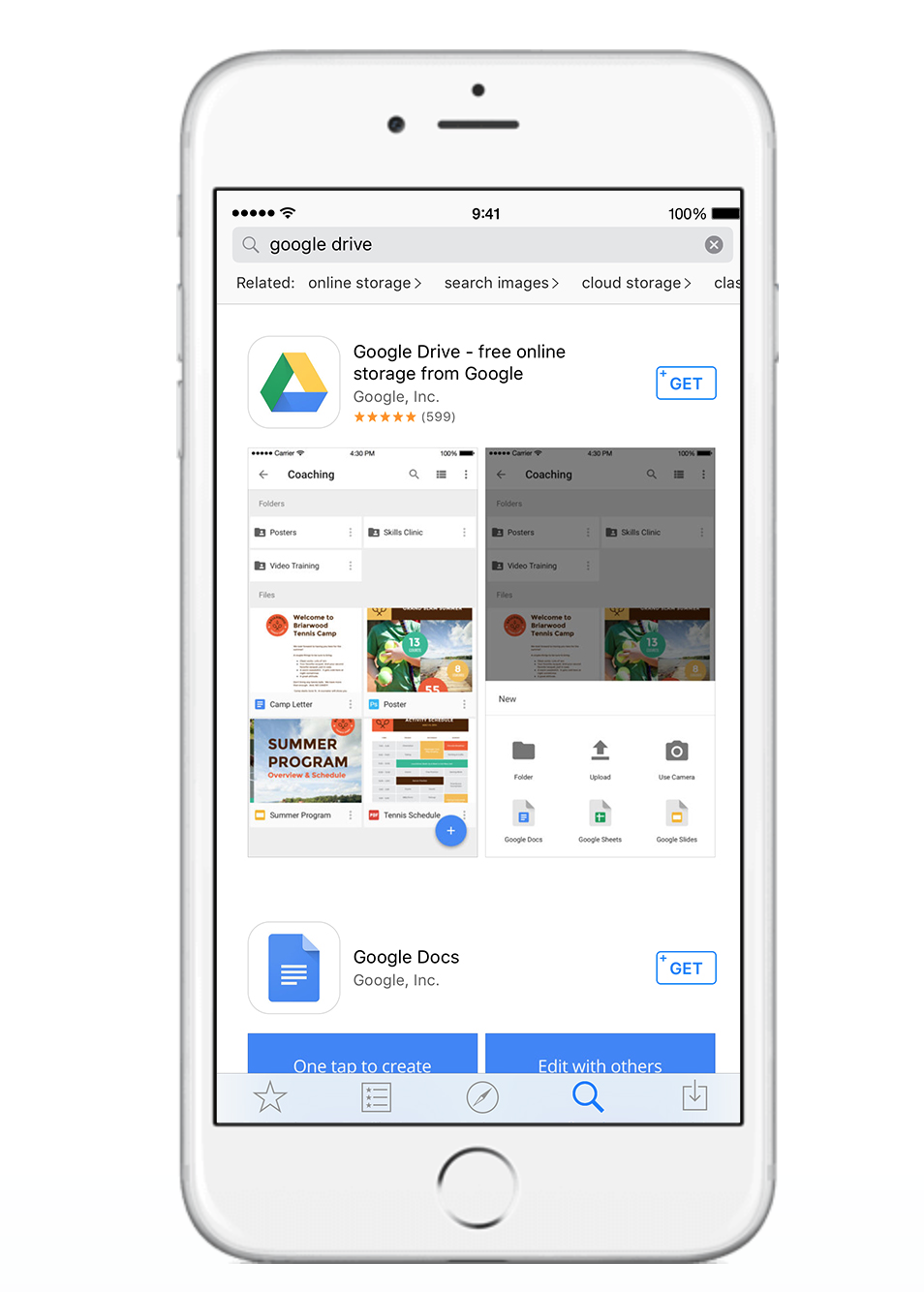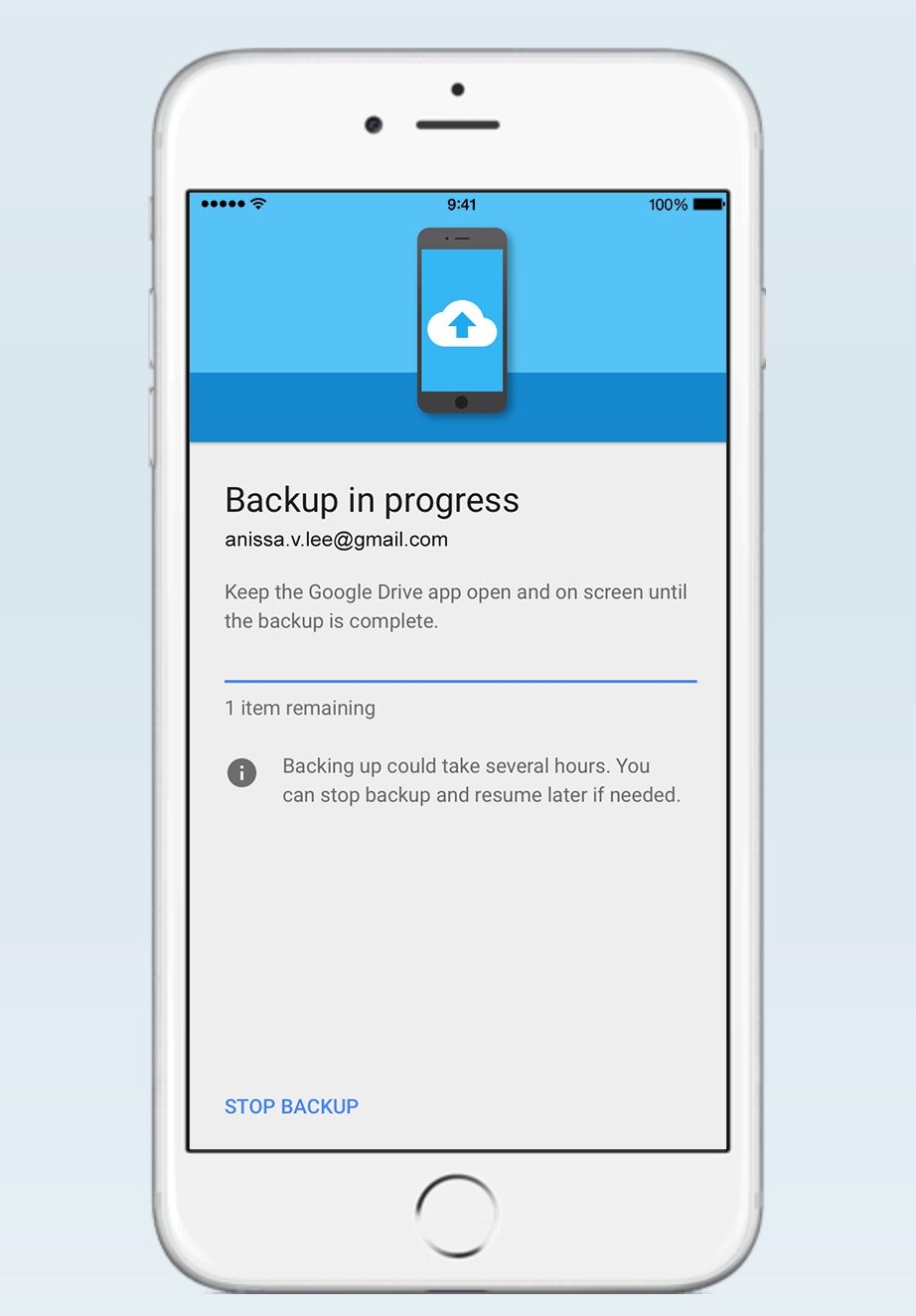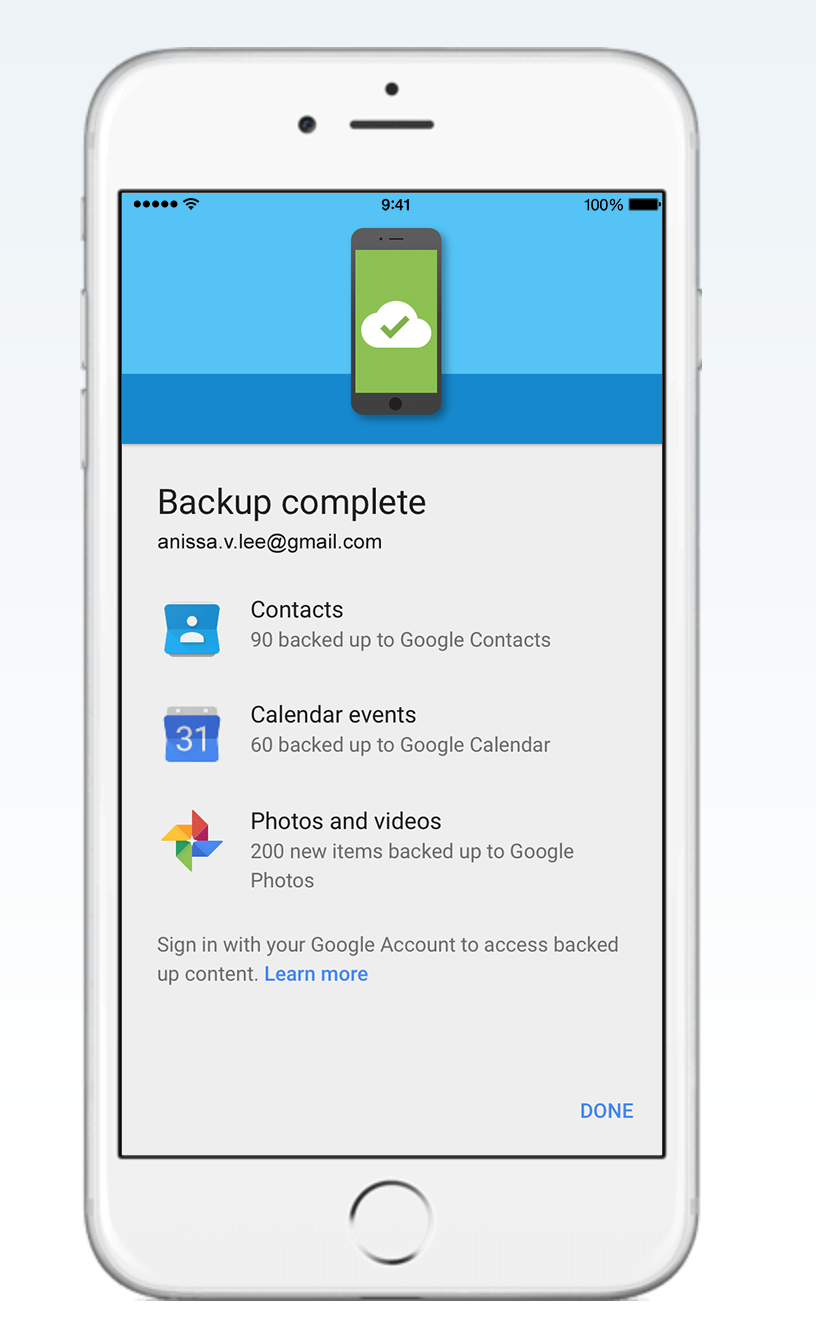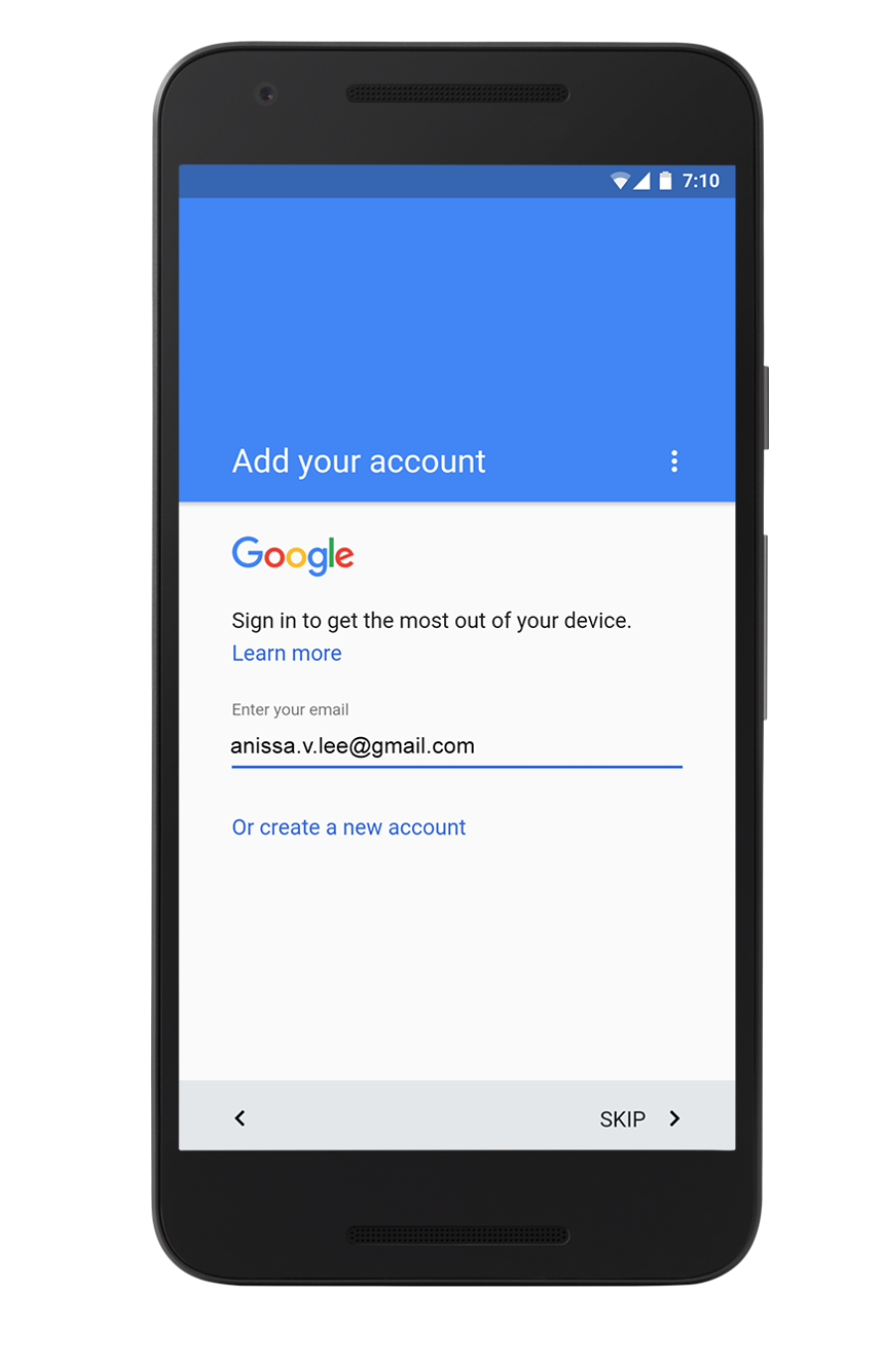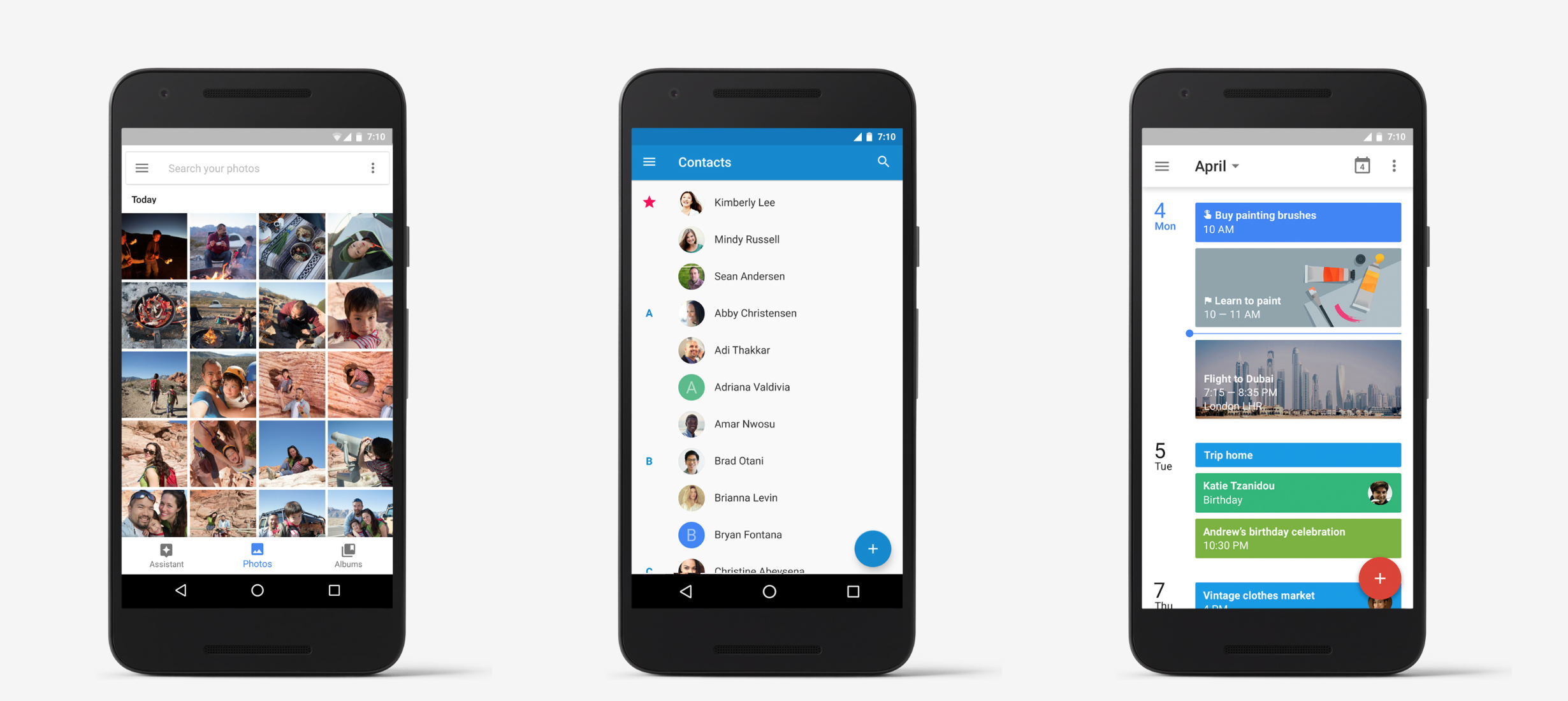Kon kompetisyon Apple una nga gipagawas ang mga iPhone nga adunay 4,7 ug 5,5" nga mga gidak-on sa screen, ang kompanya nagpagawas usab mga panudlo kung giunsa ang dali nga paglalin gikan sa operating system Android na iOS. Ang Google naggawi parehas sa panahon, nag-isyu sa usa ka yano kaayo nga giya alang sa pagbalhin gikan iOS na Android. Sa pipila ka segundo, mahimo nimong i-back up ang imong musika, litrato, kontak, email o mga setting sa mensahe.
Pananglitan, aron makopya ang mga litrato kinahanglan nimo iOS i-install ang aplikasyon sa Google+ ug susiha ang butang nga "Awtomatikong pag-backup" niini. Ang imong mga litrato dayon i-upload sa Cloud, diin imong kopyahon ang sulud sa imong Android kahimanan.
Kopyaha ang imong data gikan sa iOS sa 3 ka lakang
- Ang imong unang lakang mao ang pag-instalar sa iOS ang Google Drive nga aplikasyon direkta gikan sa App Store. Human sa malampuson nga pag-download ug pag-instalar, pag-log in sa aplikasyon gamit ang imong Google account, i.e. Gmail. Kung wala ka pa niini nga account, mahimo ka nga maghimo usa nga libre. Kung na-install nimo ang Google Drive, i-update kini sa pinakabag-o nga bersyon.
- Sa app, unya pilia ang mga kategorya sa data nga gusto nimo ibalhin iOS do Android telepono o tablet. Buhata kini pinaagi sa pag-adto sa Menu> Mga Setting> Pag-backup. Unya pilia ang data ug i-klik ang "Start Backup" button sa ubos sa tuo.
- Log in sa imong Android telepono o tablet, gamit ang Google account (Gmail). Apan siguruha nga kini ang parehas nga account nga imong gi-backup ang imong data iOS.
Ug kana lang. Human sa pag-log in sa imong bag-o Android device, ang tanan nga data awtomatik nga gi-synchronize ug ikaw makahimo sa pagpadayon sa pagtrabaho, sama sa iOS.